Bemonsteringen¶
Via de menukeuze 'Verificaties' / 'Bemonsteringen' wordt een overzicht van alle ingevoerde bemonsteringen voor de organisatie van de geselecteerde breker getoond.
Voorbeeld van de nieuwe menu functie voor het invoeren van bemonsteringen
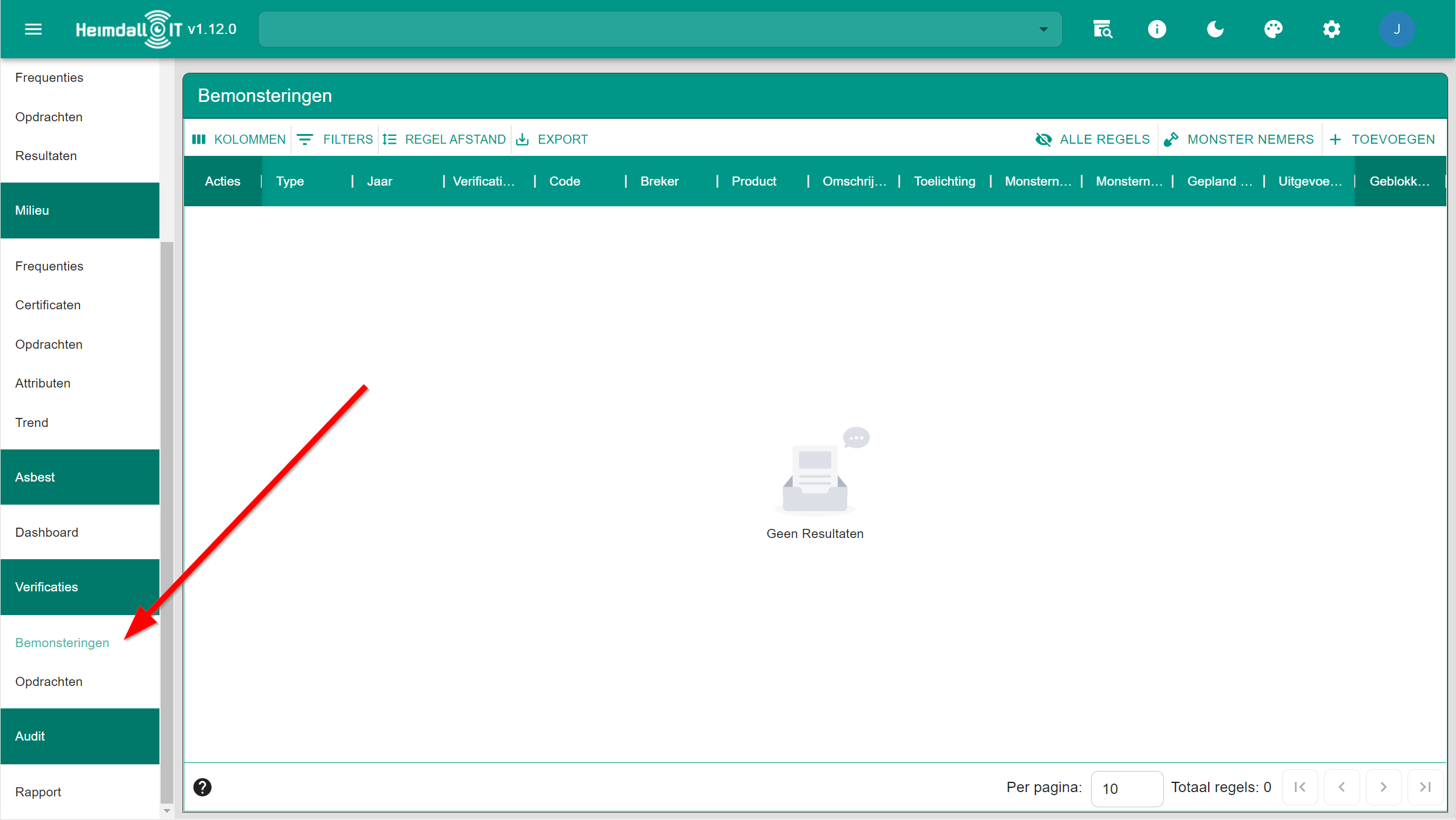
In dit overzicht staat rechtsboven een '+ Toevoegen' knop waarmee een nieuwe bemonsteringen kan worden toegevoegd. Er is ook rechtsboven een kop 'Monster nemers' opgenomen waarmee nieuwe monsternermers kunnen worden toegevoegd. Tevens staat daar een knop 'Alle regels' waarmee ook de geblokkeerde bemonsteringen getoond kunnen worden. In het overzicht van de bemonsteringen is in de meest linker kolom een 'context menu' (drie puntjes boven elkaar) opgenomen. In dit context menu zijn diverse acties per bemonstering beschikbaar.
Al deze hierboven beschreven onderdelen worden hieronder verder toegelicht.
Bemonstering toevoegen¶
Zodra er op de '+ Toevoegen' knop is geklikt om een bemonstering toe te voegen, wordt het invoerformulier voor een nieuwe bemonstering getoond. In dit formulier worden de gegevens voor de nieuwe bemonstering gevraagd.
Voorbeeld van het formulier voor het invoeren van een nieuwe bemonstering
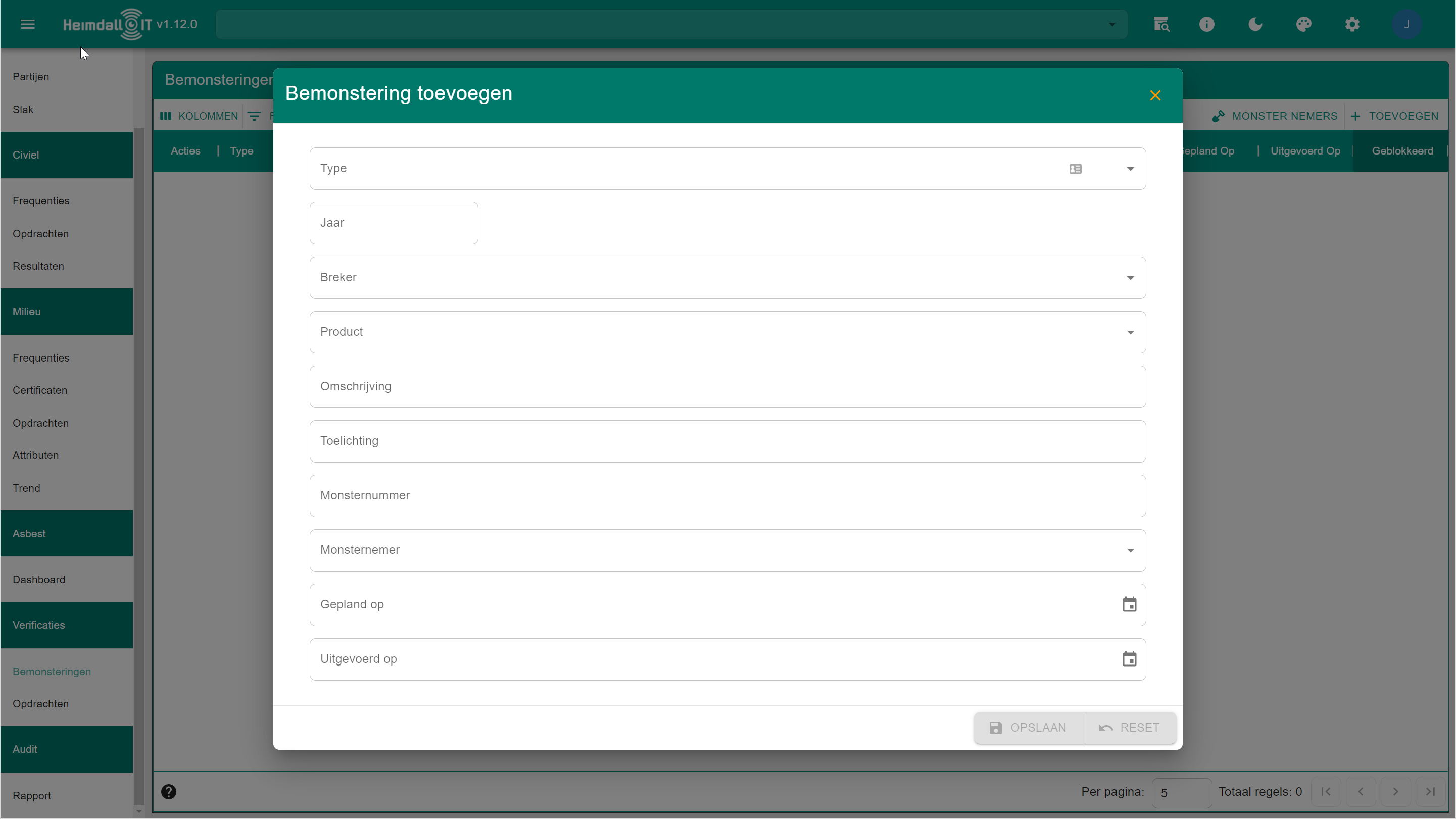
Zodra alle benodigde gegevens ingevoerd zijn wordt de knop 'Opslaan' onderaan op het formulier actief. Klik op deze knop om de zojuist ingevoerde bemonstering op te slaan. Na het opslaan wordt het overzicht van de bemonsteringen weer getoond en zal de zojuist ingevoerde bemonstering in het overzicht zijn opgenomen.
De knop 'Reset' wordt actief zodra er een veld is ingevoerd. Middels deze knop kan het formulier in één keer gewist worden. Gebruik deze knop dus alleen indien de invoer foutief is en niet opgeslagen hoeft te worden.
Monster nemers¶
Hiermee kan naar het instellingen scherm van de monsternemers worden doorgesproken. Bijvoorbeeld om snel een nieuwe monsternemer toe te voegen. Een uitleg over het invoeren van een nieuwe bemonsteraar is te lezen via deze link.
Alle bemonsteringen tonen¶
Bij het starten van dit scherm zijn alleen de actieve (niet geblokeerde) bemonsteringen zichtbaar. Door op de knop 'Alle regels' te klikken, worden ook de geblokkeerde bemonsteringen zichtbaar. De knop 'Alle regels' wordt dan automatisch aangepast naar 'Actieve regels'. Zodra daar op geklikt wordt, worden alle geblokeerde bemonsteringen weer verborgen.
Acties per bemonstering¶
Het context menu van een bemonsteringen zijn de drie puntjes in de meest linker kolom. Per bemonstering zijn er diverse acties mogelijk. Deze acties zijn afhankelijk van de context van de bemonstering. De acties worden hieronder beschreven.
Bemonstering aanpassen¶
De gegevens van een bemonstering kunnen aangepast worden door in het context menu op 'Aanpassen' te klikken. Hetzelfde invoerformulier als bij het toevoegen van een bemonstering wordt getoond.
Bemonstering blokkeren¶
Via de context menu optie 'Blokkeren' kan een bemonstering geblokkeerd worden. Deze optie is alleen beschikbaar wanneer een bemonstering niet geblokkeerd is. Deze bemonstering wordt dan verborgen indien alleen de actieve bemonsteringen zichtbaar zijn. Geblokkeerde bemonsteringen blijven wel op de achtergrond aanwezig, omdat deze gekoppeld zijn aan bijvoorbeeld opdrachten. Om die reden worden bemonsteringen ook nooit verwijderd uit de database. Zodra een bemonstering is geblokkeerd, wordt de 'Blokkeren' optie in het context menu aangepast naar 'Vrijgeven'.
Bemonstering vrijgeven¶
Via de context menu optie 'Vrijgeven' kan de blokkade van een bemonstering opgeheven worden. Deze optie is alleen beschikbaar wanneer een bemonstering geblokkeerd is. Deze bemonstering wordt dan niet meer verborgen indien alleen de actieve bemonsteringen zichtbaar zijn. Zodra een bemonstering is vrij gegeven, wordt de 'Vrijgeven' optie in het context menu aangepast naar 'Blokkeren'
Opdracht¶
Via de context menu optie 'Opdracht' kan de gekoppelde verificatie opdracht getoond worden. Deze optie is alleen beschikbaar indien de bemonstering aan een verificatie opdracht is gekoppeld. Indien de bemonstering niet aan een verificatie opdracht is gekoppeld, is de optie wel zichtbaar, maar is deze niet actief.